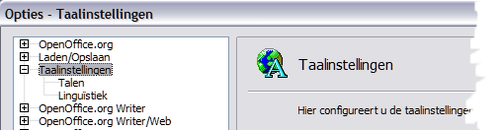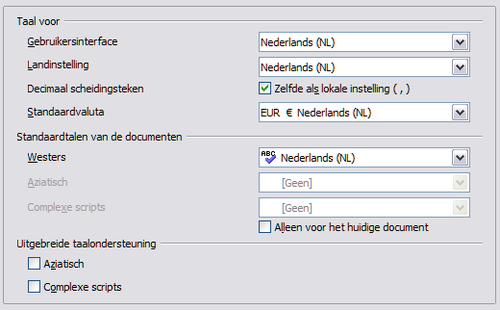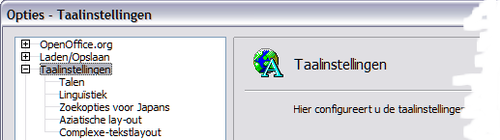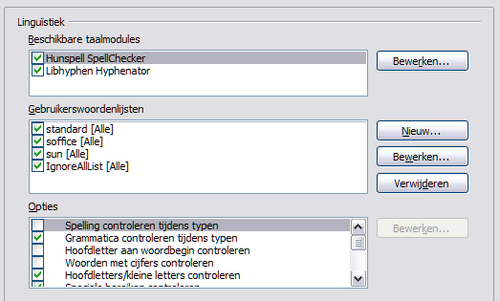Difference between revisions of "NL/Documentation/OOo3 User Guides/Getting Started/Choosing language settings"
m (moved Documentation/nl/OOo3 User Guides/Getting Started/Choosing language settings to NL/Documentation/OOo3 User Guides/Getting Started/Choosing language settings: Moving NL documentation to the NL NLC section of the Wiki) |
|||
| (One intermediate revision by one other user not shown) | |||
| Line 2: | Line 2: | ||
{{NL/Documentation/SetupOOo3TOC | {{NL/Documentation/SetupOOo3TOC | ||
|ShowPrevNext=block | |ShowPrevNext=block | ||
| − | |PrevPage= | + | |PrevPage=NL/Documentation/OOo3_User_Guides/Getting Started/Choosing options for loading and saving documents |
| − | |NextPage= | + | |NextPage=NL/Documentation/OOo3_User_Guides/Getting Started/Internet options}} |
U zult misschien verschillende dingen moeten doen om de taalinstellingen zó in te stellen als u dat wilt: | U zult misschien verschillende dingen moeten doen om de taalinstellingen zó in te stellen als u dat wilt: | ||
| Line 11: | Line 11: | ||
== De vereiste woordenboeken installeren == | == De vereiste woordenboeken installeren == | ||
| − | + | OOo 3.x installeert automatisch diverse woordenboeken met het programma. Gebruik '''Extra > Taalinstellingen > Linguïstiek''' en dan de hyperlink '''Meer woordenboeken online''', terwijl u uiteraard verbonden bent met het internet, om andere woordenboeken toe te voegen. OOo zal uw standaard webbrowser openen met een pagina die koppelingen bevat naar extra woordenboeken die u kunt installeren. Volg de aanwijzingen in de aangeboden vensters om ze te installeren. | |
== Land- en taalinstellingen wijzigen == | == Land- en taalinstellingen wijzigen == | ||
| Line 20: | Line 20: | ||
[[Image:Options-LangSet_nl.png|thumb|none|500px|''Opties voor taalinstellingen.'']] | [[Image:Options-LangSet_nl.png|thumb|none|500px|''Opties voor taalinstellingen.'']] | ||
| − | Wijzig ''Gebruikersinterface, Landinstelling'', ''Standaardvaluta'' en ''Standaardtalen van de documenten'' naar wat u wenst | + | Wijzig, aan de rechterkant van de pagina ''Taalinstellingen - Talen'', ''Gebruikersinterface, Landinstelling'', ''Standaardvaluta'' en ''Standaardtalen van de documenten'' naar wat u wenst. In het voorbeeld is Nederlands (NL) gekozen voor alle toepasselijke instellingen. |
Wanneer u wilt dat de taalinstelling (woordenboek) alleen van toepassing is op het huidige document, in plaats van dat het de standaard is voor alle nieuwe documenten, selecteer dan de optie ''Alleen voor het huidige document''. | Wanneer u wilt dat de taalinstelling (woordenboek) alleen van toepassing is op het huidige document, in plaats van dat het de standaard is voor alle nieuwe documenten, selecteer dan de optie ''Alleen voor het huidige document''. | ||
| Line 26: | Line 26: | ||
[[Image:Options-languages_nl.png|thumb|none|500px|''Taalopties kiezen.'']] | [[Image:Options-languages_nl.png|thumb|none|500px|''Taalopties kiezen.'']] | ||
| − | Selecteer, zo nodig, de opties voor ondersteuning van Aziatische talen (Chinees, Japans, Koreaans) en ondersteuning voor talen met CTL (complexe tekst-layout) zoals Hindi, Thai, Hebreeuws en Arabisch. Als u één van deze opties kiest, zult u, de volgende keer dat u dit dialoogvenster opent, enkele extra keuzes zien onder Taalinstellingen, zoals weergegeven | + | Selecteer, zo nodig, de opties voor ondersteuning van Aziatische talen (Chinees, Japans, Koreaans) en ondersteuning voor talen met CTL (complexe tekst-layout) zoals Hindi, Thai, Hebreeuws en Arabisch. Als u één van deze opties kiest, zult u, de volgende keer dat u dit dialoogvenster opent, enkele extra keuzes zien onder Taalinstellingen, zoals hieronder weergegeven. Deze keuzes (''Zoekopties voor Japans'', ''Aziatische lay-out'' en ''Complexe-tekstlayout'') worden hier niet besproken. |
[[Image:Options-languages2_nl.png|thumb|none|500px|''Extra pagina's als de opties voor uitgebreide taalondersteuning zijn geselecteerd.'']] | [[Image:Options-languages2_nl.png|thumb|none|500px|''Extra pagina's als de opties voor uitgebreide taalondersteuning zijn geselecteerd.'']] | ||
| Line 33: | Line 33: | ||
Klik op '''Taalinstellingen > Linguïstiek''' in het dialoogvenster Opties om de opties voor spellingscontrole te kiezen. Kies de instellingen die voor u handig zijn in het gedeelte ''Opties'' van de pagina. Enkele overwegingen: | Klik op '''Taalinstellingen > Linguïstiek''' in het dialoogvenster Opties om de opties voor spellingscontrole te kiezen. Kies de instellingen die voor u handig zijn in het gedeelte ''Opties'' van de pagina. Enkele overwegingen: | ||
| − | * Als u geen spellingscontrole wilt terwijl u typt, deselecteer dan ''Spelling controleren tijdens typen'' | + | * Als u geen spellingscontrole wilt terwijl u typt, deselecteer dan '''Spelling controleren tijdens typen'''. |
* Als u een gebruikerswoordenboek gebruikt, dat ook woorden met allemaal hoofdletters en woorden met getallen bevat (bijvoorbeeld AS/400), selecteer dan ''Hoofdletters/kleine letters controleren'' en ''Woorden met cijfers controleren''. | * Als u een gebruikerswoordenboek gebruikt, dat ook woorden met allemaal hoofdletters en woorden met getallen bevat (bijvoorbeeld AS/400), selecteer dan ''Hoofdletters/kleine letters controleren'' en ''Woorden met cijfers controleren''. | ||
* ''Speciale bereiken controleren'' betrekt ook kopteksten, voetteksten, frames en tabellen bij de spellingscontrole. | * ''Speciale bereiken controleren'' betrekt ook kopteksten, voetteksten, frames en tabellen bij de spellingscontrole. | ||
| Line 40: | Line 40: | ||
[[Image:Options-spelling_nl.png|thumb|none|500px|''Talen, woordenboeken en opties voor spellingscontrole kiezen.'']] | [[Image:Options-spelling_nl.png|thumb|none|500px|''Talen, woordenboeken en opties voor spellingscontrole kiezen.'']] | ||
| + | |||
| + | {{Note|OpenOffice.org heeft geen grammaticacontrole, maar u kunt een extensie voor grammaticacontrole, zoals Language Tool, installeren en toegang krijgen tot dat programma via '''Extra > Spelling- en grammatica'''. Zie Hoofdstuk 14 voor meer over het installeren van extensies.}} | ||
Latest revision as of 07:54, 7 July 2018
U zult misschien verschillende dingen moeten doen om de taalinstellingen zó in te stellen als u dat wilt:
- De vereiste woordenboeken installeren
- Land- en taalinstellingen wijzigen
- Opties voor spelling kiezen
De vereiste woordenboeken installeren
OOo 3.x installeert automatisch diverse woordenboeken met het programma. Gebruik Extra > Taalinstellingen > Linguïstiek en dan de hyperlink Meer woordenboeken online, terwijl u uiteraard verbonden bent met het internet, om andere woordenboeken toe te voegen. OOo zal uw standaard webbrowser openen met een pagina die koppelingen bevat naar extra woordenboeken die u kunt installeren. Volg de aanwijzingen in de aangeboden vensters om ze te installeren.
Land- en taalinstellingen wijzigen
U kunt enkele details van de land- en taalinstellingen, die OOo gebruikt voor alle documenten of voor specifieke documenten, wijzigen.
Klik op Taalinstellingen > Talen in het dialoogvenster Opties.
Wijzig, aan de rechterkant van de pagina Taalinstellingen - Talen, Gebruikersinterface, Landinstelling, Standaardvaluta en Standaardtalen van de documenten naar wat u wenst. In het voorbeeld is Nederlands (NL) gekozen voor alle toepasselijke instellingen.
Wanneer u wilt dat de taalinstelling (woordenboek) alleen van toepassing is op het huidige document, in plaats van dat het de standaard is voor alle nieuwe documenten, selecteer dan de optie Alleen voor het huidige document.
Selecteer, zo nodig, de opties voor ondersteuning van Aziatische talen (Chinees, Japans, Koreaans) en ondersteuning voor talen met CTL (complexe tekst-layout) zoals Hindi, Thai, Hebreeuws en Arabisch. Als u één van deze opties kiest, zult u, de volgende keer dat u dit dialoogvenster opent, enkele extra keuzes zien onder Taalinstellingen, zoals hieronder weergegeven. Deze keuzes (Zoekopties voor Japans, Aziatische lay-out en Complexe-tekstlayout) worden hier niet besproken.
Spellingsopties kiezen
Klik op Taalinstellingen > Linguïstiek in het dialoogvenster Opties om de opties voor spellingscontrole te kiezen. Kies de instellingen die voor u handig zijn in het gedeelte Opties van de pagina. Enkele overwegingen:
- Als u geen spellingscontrole wilt terwijl u typt, deselecteer dan Spelling controleren tijdens typen.
- Als u een gebruikerswoordenboek gebruikt, dat ook woorden met allemaal hoofdletters en woorden met getallen bevat (bijvoorbeeld AS/400), selecteer dan Hoofdletters/kleine letters controleren en Woorden met cijfers controleren.
- Speciale bereiken controleren betrekt ook kopteksten, voetteksten, frames en tabellen bij de spellingscontrole.
Hier kunt u ook controleren welke gebruikers- (aangepaste)woordenboeken standaard actief zijn en kunt u woordenboeken toevoegen of verwijderen door op de knoppen Nieuw of Verwijderen te klikken.
| Content on this page is licensed under the Creative Common Attribution 3.0 license (CC-BY). |